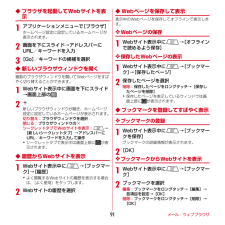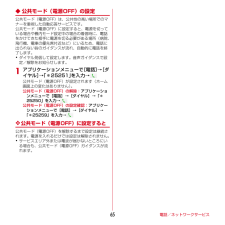Q&A
取扱説明書・マニュアル (文書検索対応分のみ)
"画面上"2 件の検索結果
"画面上"10 - 20 件目を表示
全般
質問者が納得1,電源を落としてみる
2,設定オール初期化
3,151へ電話
4,ショップへ持ち込み
この順番で試してみてください。
4849日前view135
全般
質問者が納得プリインストールされているアプリの中で「ホーム切替」というのがあるので、そこで変更できますよ。
アプリ一覧などから探してみて下さい。
ホームアプリ(待ち受け)の種類や設定によっては、待ち受け画面の状態でホームボタン(真ん中のボタン)を押すと、ホームアプリ選択画面が出てくることもあります。
4948日前view24
45メール/ウェブブラウザメール/ウェブブラウザiモードのメールアドレス(@docomo.ne.jp)を利用して、メールの送受信をします。絵文字、デコメールの使用が可能で、自動受信にも対応しています。・spモードメールの詳細については、 『ご利用ガイドブック(spモード編)』をご覧ください。1アプリケーションメニューで[spモードメール]以降は画面の指示に従って操作します。携帯電話番号を宛先にして、最大全角70文字(半角英数字のみの場合は最大160文字)の文字メッセージを送受信します。◆ SMSを作成して送信1アプリケーションメニューで[メッセージ]→2[To]→携帯電話番号を入力3[メッセージを入力]→メッセージを入力→mopera Uや一般のプロバイダが提供するメールアカウントを設定して、Eメールを利用します。◆ 一般プロバイダのメールアカウントの設定・あらかじめご利用のサービスプロバイダから設定に必要な情報を入手してください。1アプリケーションメニューで[メール]2[メールアドレス]→メールアドレスを入力→[パスワード]→パスワードを入力→[次へ]以降は画面の指示に従って操作します。◆ Eメールを作成...
メール/ウェブブラウザ46◆ Eメールの受信/表示1アプリケーションメニューで[メール]・複数のメールアカウントがある場合は、画面上部のアカウントをタップして切り替えます。[統合ビュー]をタップすると、すべてのメールアカウントのEメールが混在した受信トレイが表示されます。各メールアカウントはEメールの右側にあるカラーバーで区別されます。2受信トレイを更新するには3Eメールを選択Gmailは、GoogleのオンラインEメールサービスです。本端末のGmailを使用して、Eメールの送受信が行えます。◆Gmailを開く1アプリケーションメニューで[Gmail]受信トレイにメッセージスレッドの一覧が表示されます。❖ Gmailの更新1受信トレイで本端末のGmailとWebサイトのGmailを同期させて、受信トレイを更新します。気象庁から配信される緊急地震速報などを受信することができるサービスです。・エリアメールはお申し込み不要の無料サービスです。・最大50件保存できます。・電源が入っていない、機内モード中、国際ローミング中、PINコード入力画面表示中などは受信できません。また、本端末のメモリ容量が少ないときは受信に失敗...
39本体設定◆ アクセスポイント(APN)の設定インターネットに接続するためのアクセスポイント(spモード、mopera U)はあらかじめ登録されており、必要に応じて追加、変更することもできます。・お買い上げ時には、通常使う接続先としてspモードが設定されています。・テザリングを有効にしているときは、アクセスポイントの設定はできません。❖ アクセスポイントの追加(新しいAPN)・MCCを440、MNCを10以外に変更しないでください。画面上に表示されなくなります。1ホーム画面でm→[本体設定]→[その他]→[モバイルネットワーク]→[アクセスポイント名]2m→[新しいAPN]3[名前]→ネットワークプロファイル名を入力→[OK]4[APN]→アクセスポイント名を入力→[OK]5その他、通信事業者によって要求されている項目を入力→m→[保存]✔お知らせ・MCC、MNCの設定を変更してアクセスポイント名画面に表示されなくなった場合は、初期設定にリセットするか、[新しいAPN]で再度アクセスポイントの設定を行ってください。❖ アクセスポイントの初期化アクセスポイントを初期化すると、お買い上げ時の状態に戻ります。1ホ...
各種設定40各種設定ホーム画面でm→[本体設定]を選択して表示される設定メニューから、各種設定を行います。マイプロフィール:お客様の電話番号や[マイプロフィール]に登録したご自身の情報を表示します。初期設定:初めて電源を入れたときに行う設定画面を表示します。ドコモサービス:ドコモの提供するアプリの設定や、アプリ利用状況提供機能の設定などを行います。無線とネットワーク:機内モードやWi-Fi、Bluetooth機能、テザリングなどの設定を行います。通話設定:ドコモのネットワークサービスやインターネット通話などの設定を行います。音:公共モードやマナーモード、バイブレーション、着信音などのサウンド設定を行います。表示:画面の自動回転や明るさ、フォント、アニメーションなどの画面設定を行います。セキュリティ:画面ロックやパスワードなどの設定を行います。マルチメディア:テレビやYouTubeなどの動画の画質補正を設定します。現在地情報:現在地情報の設定やGPS機能などの使用について設定します。アプリケーション:アプリケーションに関する設定を行います。アカウントと同期:アカウントや同期に関する設定を行います。バックアップと...
各種設定67❖ アクセスポイントの追加(新しいAPN)・MCCを440、MNCを10以外に変更しないでください。画面上に表示されなくなります。1ホーム画面でm→[本体設定]→[無線とネットワーク]→[モバイルネットワーク]→[アクセスポイント名]2m→[新しいAPN]3[名前]→ネットワークプロファイル名を入力→[OK]4[APN]→アクセスポイント名を入力→[OK]5その他、通信事業者によって要求されている項目を入力→m→[保存]✔お知らせ・MCC、MNCの設定を変更してアクセスポイント名画面に表示されなくなった場合は、初期設定にリセットするか、[新しいAPN]で再度アクセスポイントの設定を行ってください。❖ アクセスポイントの初期化アクセスポイントを初期化すると、お買い上げ時の状態に戻ります。1ホーム画面でm→[本体設定]→[無線とネットワーク]→[モバイルネットワーク]→[アクセスポイント名]2m→[初期設定にリセット]✔お知らせ・APN一覧画面でアクセスポイントを選択し m→[APNを削除]をタップして、アクセスポイントを1件ずつ削除することもできます。❖ spモードspモードはNTTドコモのスマート...
本体設定62❖ アクセスポイントの追加(新しいAPN)・MCCを440、MNCを10以外に変更しないでください。画面上に表示されなくなります。1ホーム画面でm→[本体設定]→[その他]→[モバイルネットワーク]→[アクセスポイント名]2m→[新しいAPN]3[名前]→ネットワークプロファイル名を入力→[OK]4[APN]→アクセスポイント名を入力→[OK]5その他、通信事業者によって要求されている項目を入力→m→[保存]✔お知らせ・MCC、MNCの設定を変更してアクセスポイント名画面に表示されなくなった場合は、初期設定にリセットするか、[新しいAPN]で再度アクセスポイントの設定を行ってください。❖ アクセスポイントの初期化アクセスポイントを初期化すると、お買い上げ時の状態に戻ります。1ホーム画面でm→[本体設定]→[その他]→[モバイルネットワーク]→[アクセスポイント名]2m→[初期設定にリセット]✔お知らせ・APNの一覧画面でアクセスポイントを選択し m→[APNを削除]をタップして、アクセスポイントを1件ずつ削除することもできます。❖ spモードspモードはNTTドコモのスマートフォン向けISPです。...
メール/ウェブブラウザ91◆ ブラウザを起動してWebサイトを表示1アプリケーションメニューで[ブラウザ]ホームページ設定に設定しているホームページが表示されます。2画面を下にスライド→アドレスバーにURL/キーワードを入力3[Go]/キーワードの候補を選択◆ 新しいブラウザウィンドウを開く複数のブラウザウィンドウを開いてWebページをすばやく切り替えることができます。1Webサイト表示中に画面を下にスライド→画面上部の2+新しいブラウザウィンドウが開き、ホームページ設定に設定しているホームページが表示されます。切り替え:ブラウザウィンドウを選択閉じる:ブラウザウィンドウの×シークレットタブでWebサイトを表示: m→[新しいシークレットタブ]→アドレスバーにURL/キーワードを入力して操作・シークレットタブで表示中は画面上部に が表示されます。◆ 履歴からWebサイトを表示1Webサイト表示中に m→[ブックマーク]→[履歴]・よく閲覧するWebサイトの履歴を表示する場合は、[よく使用]をタップします。2Webサイトの履歴を選択◆ Webページを保存して表示表示中のWebページを保存してオフラインで表示しま...
電話/ネットワークサービス65◆ 公共モード(電源OFF)の設定公共モード(電源OFF)は、公共性の高い場所でのマナーを重視した自動応答サービスです。公共モード(電源OFF)に設定すると、電源を切っている場合や機内モード設定中の場合の着信時に、電話をかけてきた相手に電源を切る必要がある場所(病院、飛行機、電車の優先席付近など)にいるため、電話に出られない旨のガイダンスが流れ、自動的に電話を終了します。・ダイヤル発信して設定します。音声ガイダンスで設定/解除をお知らせします。1アプリケーションメニューで[電話]→[ダイヤル]→「*25251」を入力→公共モード(電源OFF)が設定されます(ホーム画面上の変化はありません)。公共モード(電源OFF)の解除: アプリケーションメニューで[電話]→[ダイヤル]→「*25250」を入力 →公共モード(電源OFF)の設定確認: アプリケーションメニューで[電話]→[ダイヤル]→「*25259」を入力 →❖ 公共モード(電源OFF)に設定すると公共モード(電源OFF)を解除するまで設定は継続されます。電源を入れるだけでは設定は解除されません。・サービスエリア外または電波が届...
メール/ウェブブラウザ87◆ Eメールを作成して送信1アプリケーションメニューで[メール]・複数のメールアカウントがある場合は、画面上部のアカウントをタップして切り替えます。23[To]→メールアドレスを入力・CcやBccを追加する場合は、 m→[Cc/Bccを追加]をタップします。4[件名]→件名を入力5[メールを作成します]→メッセージを入力・ファイルを添付する場合は、m→[ファイルを添付]→ファイルを選択します。6✔お知らせ・Eメールはパソコンからのメールとして扱われます。受信する端末側でパソコンからの受信拒否の設定をしていると、Eメールを送信できません。◆ Eメールの受信/表示1アプリケーションメニューで[メール]・複数のメールアカウントがある場合は、画面上部のアカウントをタップして切り替えます。[統合ビュー]をタップすると、すべてのメールアカウントのEメールが混在した受信トレイが表示されます。各メールアカウントはEメールの右側にあるカラーバーで区別されます。2受信トレイを更新するには3Eメールを選択✔お知らせ・アカウントの設定で受信トレイの確認頻度とメール着信通知(→P88)を設定していると、通知ア...
アプリケーション103■ エフェクト撮影画像に特殊効果をかけることができます。撮影画面に調整バーが表示された場合は、スライドさせることで効果のかかりかたを調整できます。・背景ぼかしを設定すると、被写体に対して背景をぼかして撮影することができます。・HDRを設定すると、露光時間の異なる2枚の画像を撮影し、白飛びや黒つぶれを抑えた静止画を作成することができます。■ シーン別撮影被写体や状況に合わせた撮影設定に切り替えます。・[自動シーン認識]にすると、最適なシーン(標準・人物・夜景・風景・接写)に切り替えます。また、撮影画面上にQRコードを認識すると自動的にデータを読み取ります。■ 笑顔シャッター撮影対象の笑顔度が設定値に達したとき自動的に撮影することができます。■ 位置情報を記録する位置情報の記録のON/OFFを切り替えます。❖ 右側のメニュー■ AFモード、追跡フォーカス、タッチオートフォーカス、サーチミーフォーカス、明るさ調整、ちらつき調整、データ保存先切替、カメラ設定AFモード:被写体に合わせて、オートフォーカスのモードを切り替えます。追跡フォーカス:被写体を追跡してピントを合わせ続けます。タッチオートフ...
- 1